Windows 업데이트란 Windows 운영 체제의 기능과 보안을 개선하고 오류를 수정하기 위해 Microsoft에서 제공하는 서비스로, 이를 통해 컴퓨터가 최신 상태로 유지되고 안전하게 작동할 수 있다.
그러나 사용자의 컴퓨터에 따라, 또는 해당 업데이트 자체에 문제가 있어 Windows 업데이트가 원활하게 작동하지 않는 경우가 있다.
이러한 문제는 Windows 10이 출시된 이후로 더욱 심해졌다. Windows 10과 11은 모두 업데이트를 연기할 수 있을 뿐, 나와있는 업데이트를 선택하여 설치하기가 매우 어렵기 때문이다.
이런 경우, '업데이트 연기' 기능을 이용하여 해당 문제를 해결한 업데이트 패치가 나올 때까지 기다릴 수도 있으나, 이는 현재 나와있는 모든 업데이트를 막는 것과 다름이 없기 때문에, 다른 문제가 발생할 수도 있다.
이를 인지하여서인지 Microsoft는 "Show or hide updates" troubleshooter(파일명:wushowhide.diagcab)라는 문제 해결 마법사를 만들어 배포하였다.
최근에는 Microsoft가 이를 찾기 어렵게 만들어 놓아 직접 링크를 타고 접속해야 다운로드할 수 있다.
해당 주소에 접속하면 다운로드할 수 있다.
주소가 더 이상 작동하지 않는다면 아래의 압축 파일을 다운로드하도록 하자.
경우에 따라 위험한 파일이라면서 다운로드를 거부하는 경우가 있는데, 시스템을 조작할 수 있기 때문으로 추정된다.
의심된다면 VirusTotal을 통해 검사를 받아보도록 하자.
https://www.virustotal.com/gui/
VirusTotal
Analyse suspicious files and URLs to detect types of malware, automatically share them with the security community
www.virustotal.com
사용법은 간단하다.
먼저 문제 해결사를 실행한다.

'다음'을 누른다.
그러면 다음과 같이 시스템과 업데이트를 점검한다.
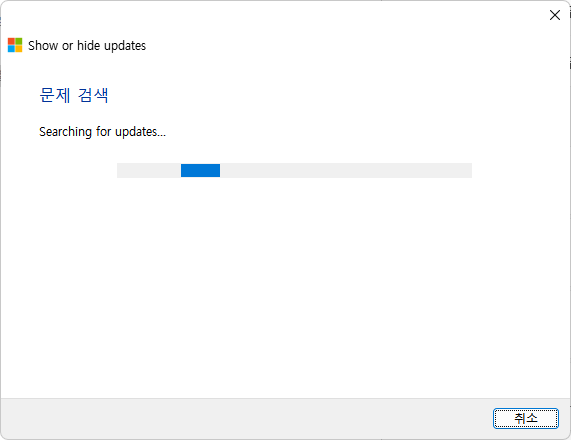
점검을 완료하면 다음과 같이 뜬다.

"Hide updates"는 업데이트를 숨기는 항목이다.
"Windows will not install hidden updates"에서 알 수 있듯 여기서 숨기기로 한 업데이트는 Windows 업데이트에서 설치되지 않는다.
"Show hidden updates"는 "Hide updates"에서 숨긴 업데이트를 볼 수 있는 항목이다.
이 항목에서 숨긴 업데이트의 숨김을 해제하여 업데이트를 진행할 수 있다.
업데이트를 숨기고자 한다면 "Hide updates"를 누른다.
그러면 이러한 화면이 나올 것이다.

필자가 숨기고자 하는 업데이트는 KB5007651이다.

위와 같이 업데이트가 진행되지 않고 중복으로 업데이트를 시도하는 등 문제가 발생한다.

Windows 업데이트 문제 해결 마법사에 따르면 해당 플랫폼 플러그인에 문제가 있다고 한다.
이 문제를 해결할 수 없었기에 업데이트를 막아두기로 하였다.
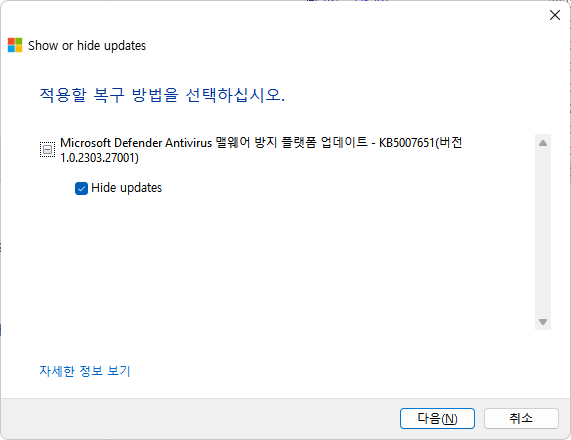
"Hide Updates"(아마 이미 선택되어 있을 것이다.)를 선택하고 다음으로 진행한다.



그러면 위와 같이 문제 해결을 완료하였다고 알려준다.
설정으로 가서 업데이트 문제가 해결되었는지 확인한다.

더 이상 업데이트를 시도하지 않는 것을 확인할 수 있다.
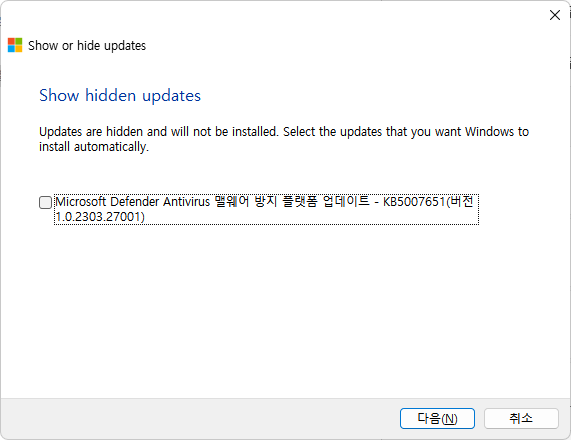
이후 다시 마법사를 실행하여 숨긴 항목을 확인하면 방금 숨긴 업데이트를 확인할 수 있다.
참고 자료
'컴퓨터 > Windows' 카테고리의 다른 글
| 응급 다시 시작 (0) | 2023.05.30 |
|---|---|
| Windows 메모리 진단 도구를 이용하여 메모리 문제 진단하기 (0) | 2023.05.21 |
| Windows에서 파일 해시(Hash)값 검사 (2) | 2023.04.16 |
| Cipher /w: (2) | 2023.02.08 |
| Windows RE에 업데이트 적용하기 (0) | 2023.01.11 |




댓글